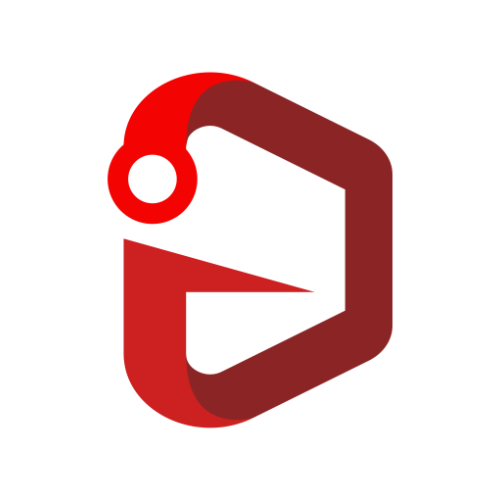Uncategorized
Dừng việc tự động chuyển số sang ngày tháng trên Excel
Excel for Office 365 Excel cho web Excel 2019 Excel 2016 Excel 2013 Excel 2010
Microsoft Excel được lập trình trước để việc nhập ngày tháng trở nên dễ dàng hơn. Ví dụ, 12/2 sẽ đổi thành 2-Dec. Điều này trở nên bất tiện khi bạn không muốn thông tin mà bạn nhập vào bị đổi thành ngày tháng. Rất tiếc không có cách nào để tắt chức năng này. Nhưng có các cách để ứng phó với nó.
Hãy định dạng trước các ô mà bạn muốn nhập số dưới dạng Văn bản. Bằng cách này Excel sẽ không tìm cách đổi số sang dạng ngày tháng.
Nếu bạn chỉ phải nhập một vài số, bạn có thể dừng việc Excel đổi các số đó sang dạng ngày tháng bằng cách nhập:
- Một khoảng trống trước khi nhập số. Khoảng trống này sẽ vẫn còn ở trong ô khi bạn nhấn Enter. (Xem Ghi chú)
- Dấu nháy đơn (‘) trước khi nhập số, ví dụ như ’11-53 hoặc ‘1/47. Dấu nháy đơn sẽ không hiển thị trên ô sau khi bạn nhấn Enter.
- Số không và một khoảng trống trước khi bạn nhập một phân số chẳng hạn như 1/2 hay 3/4 để không bị đổi thành 2 tháng 1 hoặc 4 tháng 3. Gõ 0 1/2 hay 0 3/4. Số không sẽ không còn nằm trong ô sau khi bạn nhấn Enter và các ô trở thành kiểu số Phân số
- Chọn các ô mà bạn sẽ nhập số.
- Nhấn Ctrl + 1 (số 1 nằm ở hàng số bên trên các phím chữ QWERTY) để mở Định dạng Ô.
- Chọn Văn bản, rồi bấm OK.
Lưu ý:
- Chúng tôi khuyên bạn dùng dấu nháy đơn thay vì khoảng trống để nhập dữ liệu nếu bạn dự định dùng hàm lookup cho dữ liệu. Các hàm như MATCH hay VLOOKUP bỏ qua dấu nháy đơn khi tính toán kết quả.
- Nếu số được căn lề trái trong ô thì thường có nghĩa là nó không được định dạng như là số.
- Nếu bạn gõ một số có chữ “e”, như 1e9, thì nó sẽ tự động cho kết quả dưới dạng số khoa học: 1,00E+09. Nếu bạn không muốn số khoa học, hãy nhập dấu nháy đơn trước số đó: ‘1e9
- Tùy thuộc vào số được nhập, bạn sẽ có thể nhìn thấy hình tam giác nhỏ màu xanh lá cây ở góc trên bên trái của ô, chỉ báo rằng số được lưu dưới dạng văn bản, mà đối với Excel thì đây là lỗi. Bạn có thể bỏ qua tam giác đó hoặc bấm vào đó. Một hộp sẽ xuất hiện phía bên trái. Bấm vào hộp đó rồi chọn Bỏ qua Lỗi để tam giác này biến mất.